
1학년 때, 공학계산기로 카시오 FX-570ES PLUS 2nd를 구매했다. 공학계산기가 뭔지도 모르고 산 2만원 초반대의 저렴한 계산기였지만 일반연산과 간단한 정적분, 이차방정식, 3x3 행렬, 복소수 사칙연산 정도는 모두 지원해서 큰 부족함 없이 잘 사용해왔다.
하지만 2학년이 되면서 과목들에 점점 더러운 계산들이 등장하는데, 570ES는 복소행렬은 지원하지 않아서 교류회로 문제에서는 연립식을 직접 계산해서 분리해서 풀어야 하는 등 기능의 한계가 느껴지기 시작했다.
사실 어차피 시험에서는 너무 고급인 계산기는 쓸 수 없고, 공부할 때는 울프람알파를 쓰면 되지만 그래도 전용 키패드로 빠르게 수식을 입력할 수 있다는 장점을 무시할 수 없어서 라는 핑계로 새로운 계산기를 사기로 결정했다.
그렇게 어떤 계산기를 살까 고민하며 여러 가지를 비교해봤는데, 먼저 가장 끝판왕이라고 알려진 Ti Nspire CX II CAS과 HP Prime G2는 기능과 성능은 흠잡을 데 없지만 가격이 너무 비쌌다. CAS와 3D 그래프 플롯까지 지원하는 최고급 제품인 만큼 풀컬러 LCD가 탑재되어 있는데 오히려 이것 때문에 배터리 수명이 길지 않다는 점도 살짝 별로였다. 거기다 충전식 배터리라 충전이라도 편하면 몰라, 엔스파이어는 USB mini-B, HP 프라임은 USB micro-B의 시대에 뒤쳐진 커넥터를 쓰길래 후보에서 제외됐다. 그 기능을 전부 사용할 지도 의문이고..
그렇게 두 가지를 제외하고 한 단계 아랫급에서 찾아보니 FX-9860GIII이 눈에 들어왔는데, 3D 그래프를 제외한 대부분의 기능이 지원되고 마이크로파이썬도 탑재되어 있으며 풀컬러 LCD 대신 흑백액정을 사용하는 10만원 중반의 계산기였다. 근데 가격 차이가 얼마 없어서 이걸 살 바에는 몇 만원 더 주고 HP Prime을 사는게 맞지 않나 싶었다.
그런데, 인터넷을 찾아보니 FX-9750GIII이라는 해외 모델이 훨씬 저렴하지만 9860과 기능적 차이가 전혀 없다는 정보를 얻었다. 정확히는, GII까지는 9750과 9860의 차이가 있었는데 GIII부터는 기본 설정 몇 가지 말고는 정말 아무런 차이가 없다고 한다. 9750은 대략 50$로 국내 9860값의 1/3 수준이다. 안 살 이유가 없없다.
그렇게 카시오 FX-9750GIII로 최종 결정. 11번가 아마존에서 할인과 5천원 장바구니 쿠폰을 적용해서 57,500원에 구매할 수 있었다. 9860GIII을 국내에서 구하려면 10만원 중후반을 주어야 하는 것을 생각하면 엄청난 차이.


약 일주일 정도 후 아마존에서 택배가 도착했다.
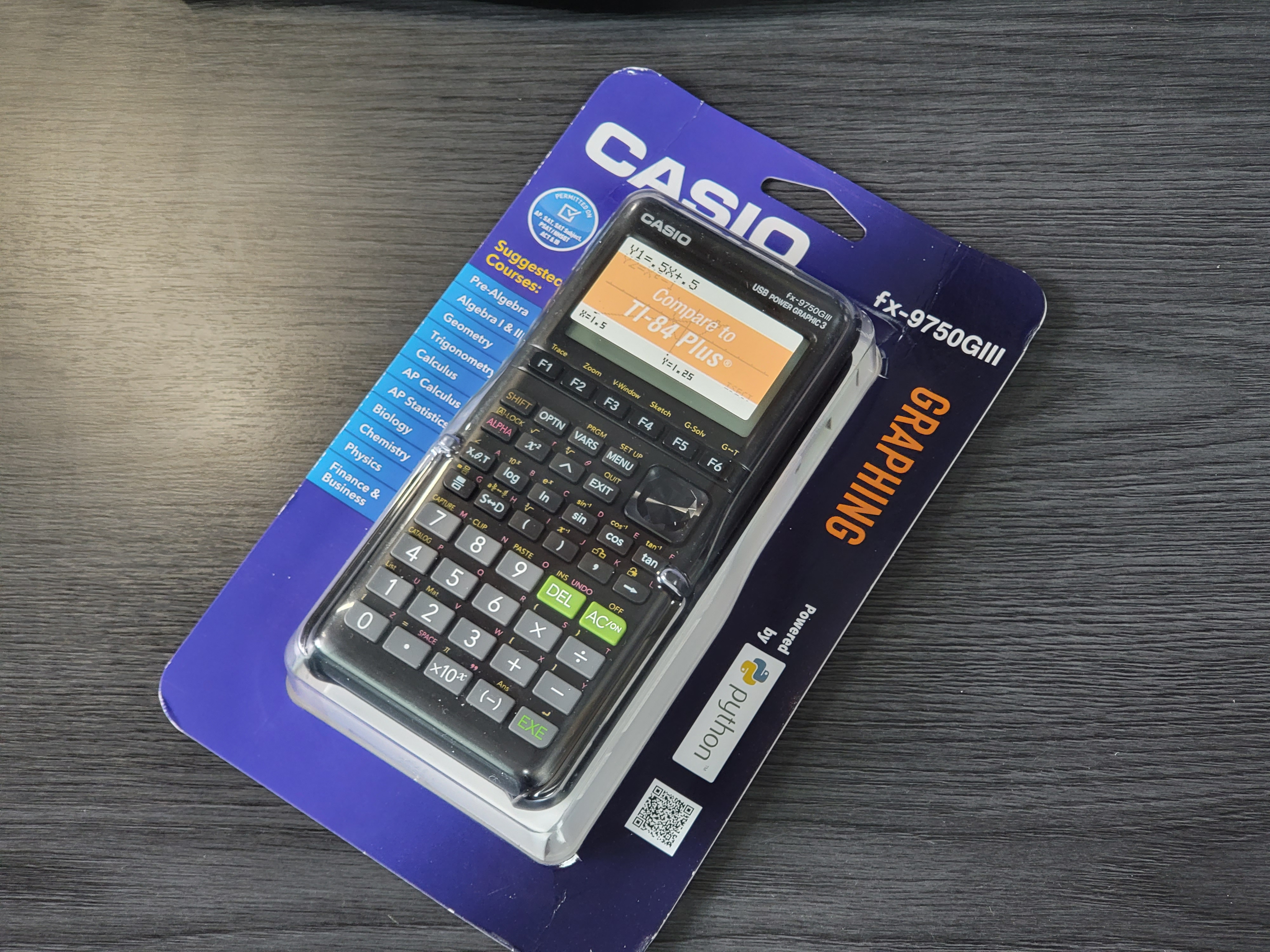

홈플러스에 걸려있을것만 같은 정겨운 블리스터 포장. 생각보다 크기가 엄청나게 커서 살짝 당황했다.
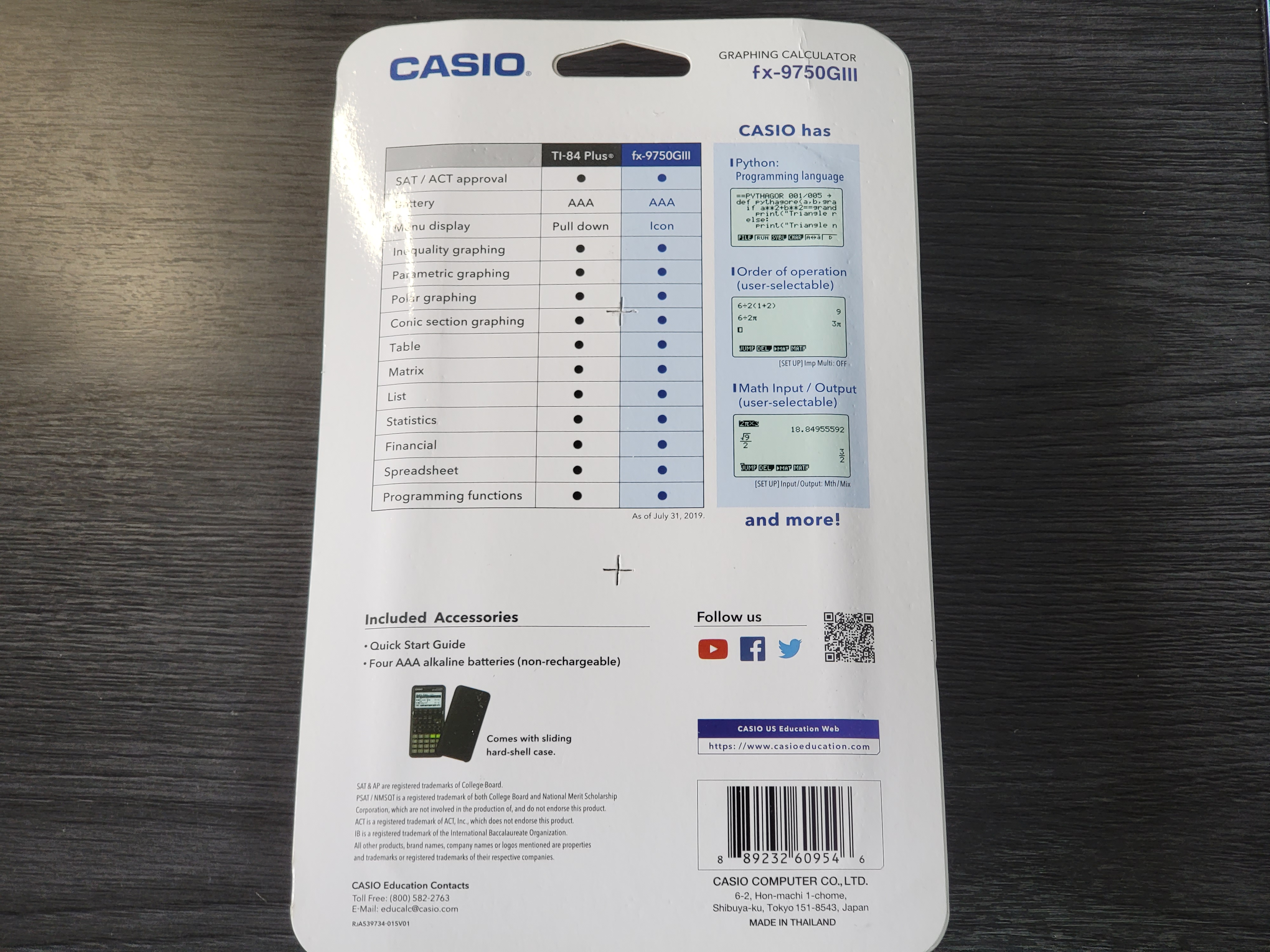
뒷면에는 업계표준이다시피 했던 Ti-84를 대놓고 언급하며 지원하는 기능을 대강 보여준다.

블리스터 패키지를 뜯었다. 구성품은 본체, 플라스틱 커버, AAA 건전지 4개, 매뉴얼이다. USB 케이블은 없다.
가격에 비해 포장이 좀 싸구려틱하다 싶었는데, 저 플라스틱이 정말 엄청나게 튼튼해서 저걸로 유리를 내려치면 유리가 깨지지 않을까 싶을 정도로 튼튼하다.


플라스틱 커버를 뗀 본체 후면 모습. 기하학적 패턴이 새겨져 있다. 옆에서 보면 후면 가운데가 살짝 오목하게 들어가 있는 모양새이다.

전원으로는 AAA 건전지 4개를 사용한다. 동봉되어 있는 건전지를 바로 넣으면 된다.
사이트의 안내에 따르면 새 배터리 장착시 약 250시간의 작동이 가능하다고 한다. 매일 30분씩 사용한다면 약 1년 반 조금 안 되게 사용할 수 있는 정도. 똑같이 AAA 건전지 4개가 들어가고 풀컬러 LCD가 탑재된 FX-CG50은 약 100시간 사용할 수 있다고 하는데 역시 흑백액정이 소비전력 면에서 이점이 크다.

전원을 켜자 메뉴가 바로 나타난다.




FX-570ES PLUS와의 크기 차이는 이 정도이다. 훨씬 크고 두껍고 무겁다.
특이점으로는 본체와 플라스틱 커버 모두 바닥에 고무 피트가 4개씩 달려있어 책상에 두었을 때 밀려나지 않고 자리에 잘 고정이 된다.

제품 상단에는 전용 통신 3핀 단자와 USB mini-b 단자가 있다. 요즘에는 잘 안 쓰는 단자인데.. 어차피 충전용도 아니라 큰 상관은 없다.
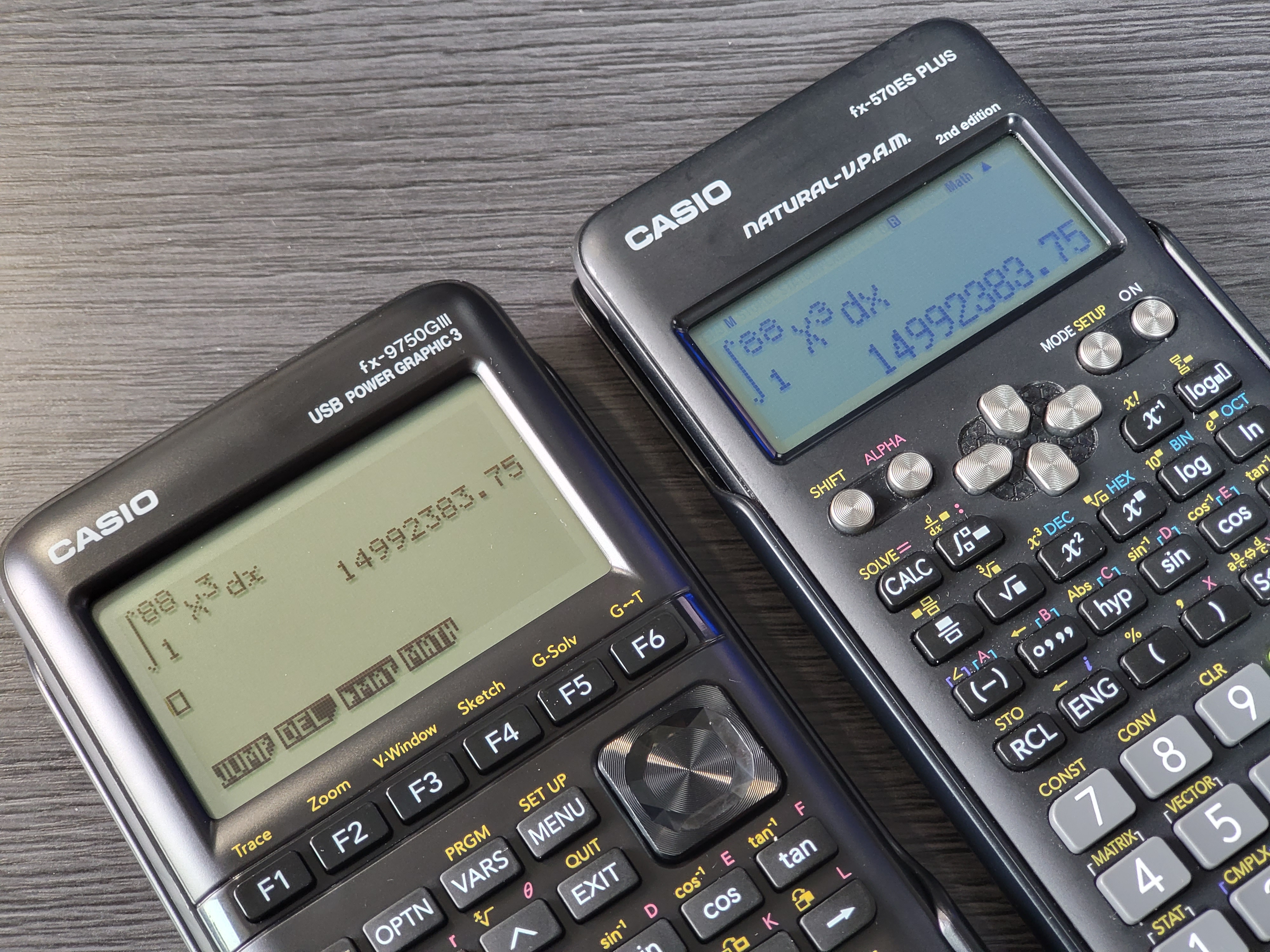
메뉴 1번의 RUN·MAT모드가 가장 많이 사용하는 가장 일반적인 계산 화면이다. 여전히 저해상도이지만 면적이 넓어져서 정보량이 많고 계산 히스토리가 위로 누적된다.
기본적인 사용 방식은 SHIFT와 ALPHA를 조합하여 필요한 키를 입력하는 여느 공학계산기와 동일하고, 각 메뉴별 상황별로 추가 기능을 상단 F1~F6키로 이용할 수 있다. 각 키는 화면 하단에 나오는 역할을 실행한다. RUN·MAT 모드같은 경우 F1 : JUMP; 계산 히스토리 이동, F2 : DEL; 화면 지우기, F3 : MAT; 행렬 저장 메뉴, F4 : MATH; 기타 연산자 입력(행렬 직접 입력, 미분, 정적분 등)을 수행할 수 있고 각각 하위메뉴도 존재한다. EXIT 버튼을 눌러 이전 단계로 이동할 수 있다.
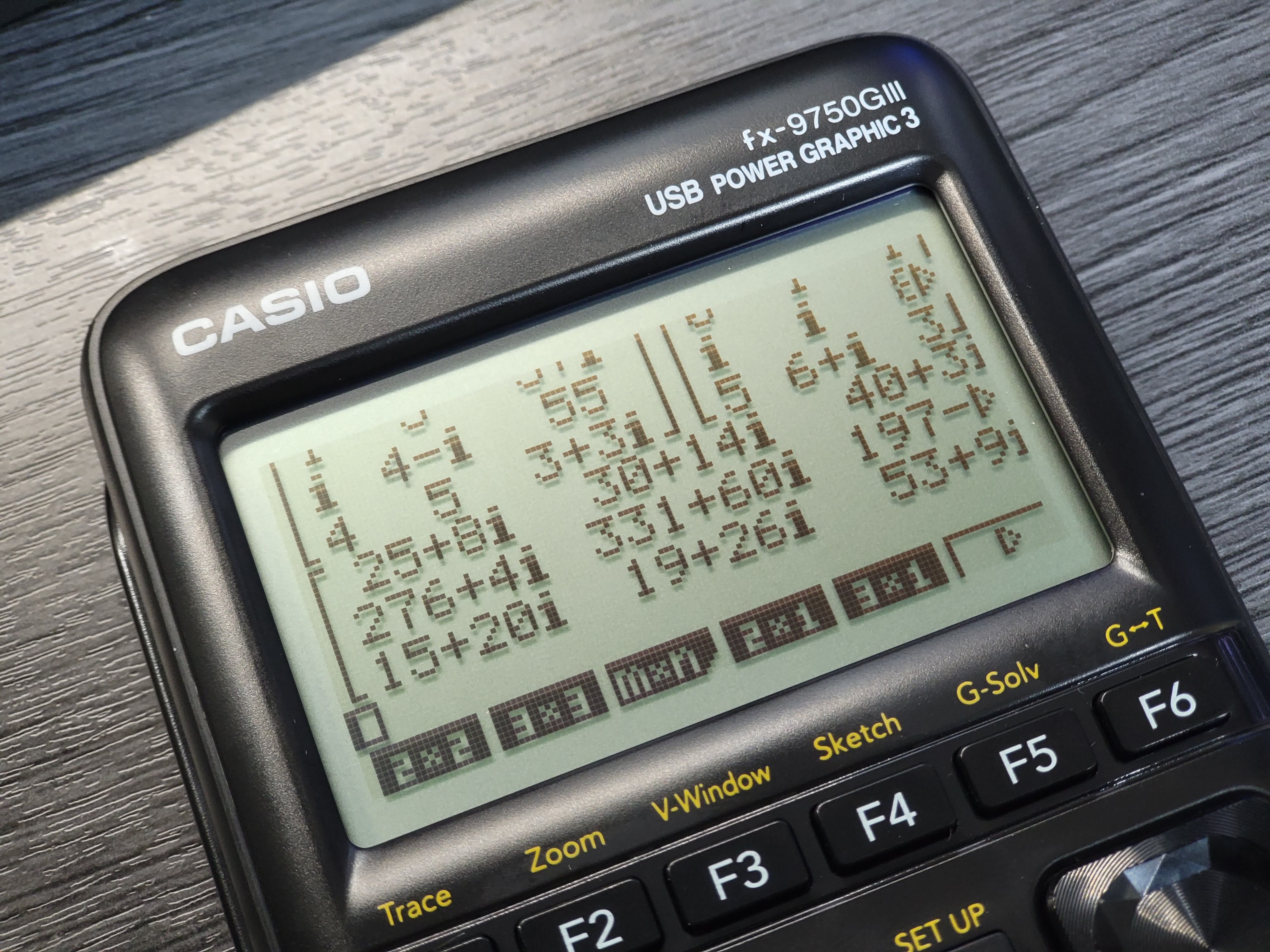
아무 의미 없는 복소행렬 계산을 시켜보았는데 아주 잘 계산된다.
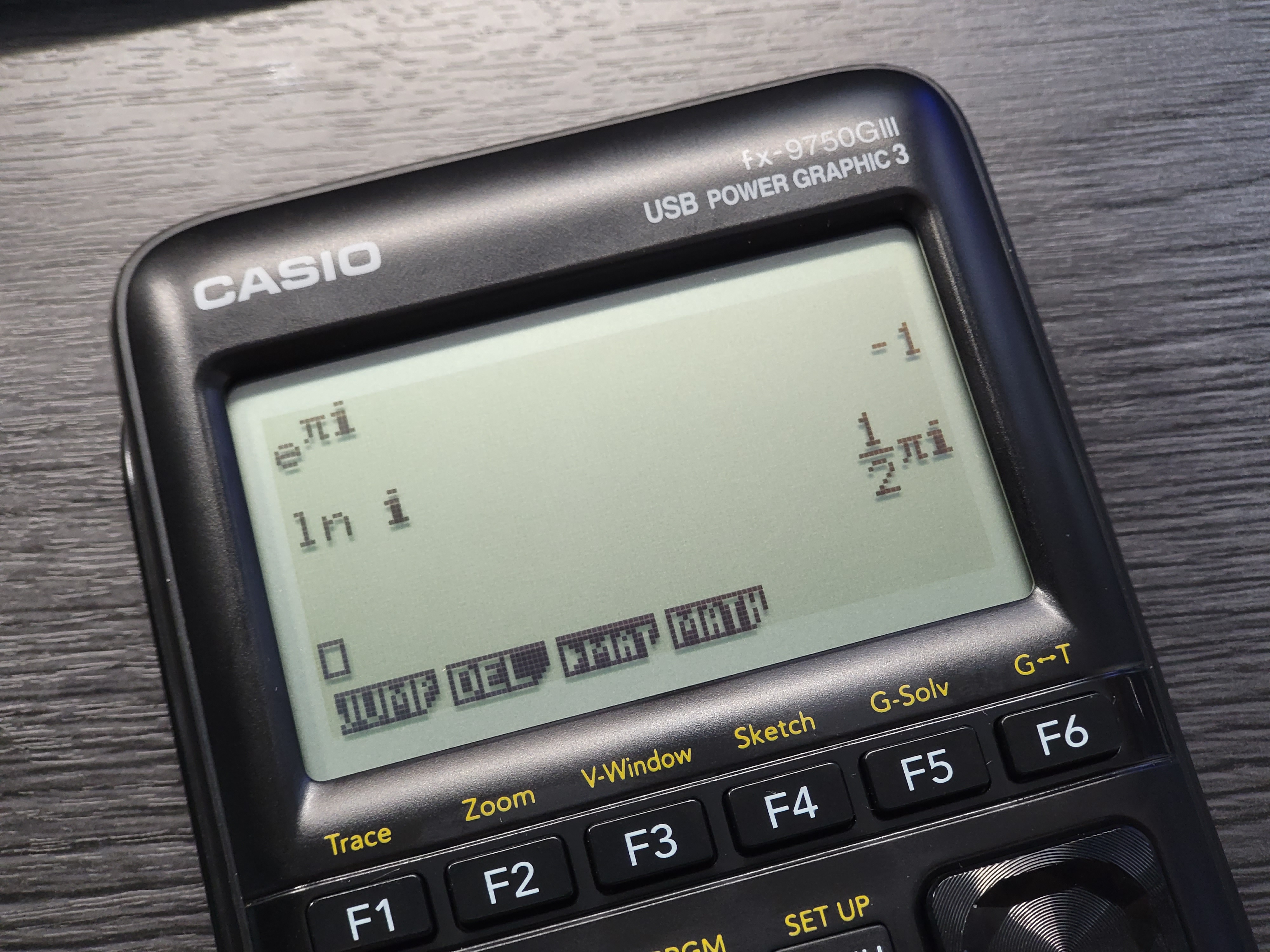
저가형 계산기에서는 지원하지 않는 복소지수와 복소로그까지도 제대로 계산이 된다.
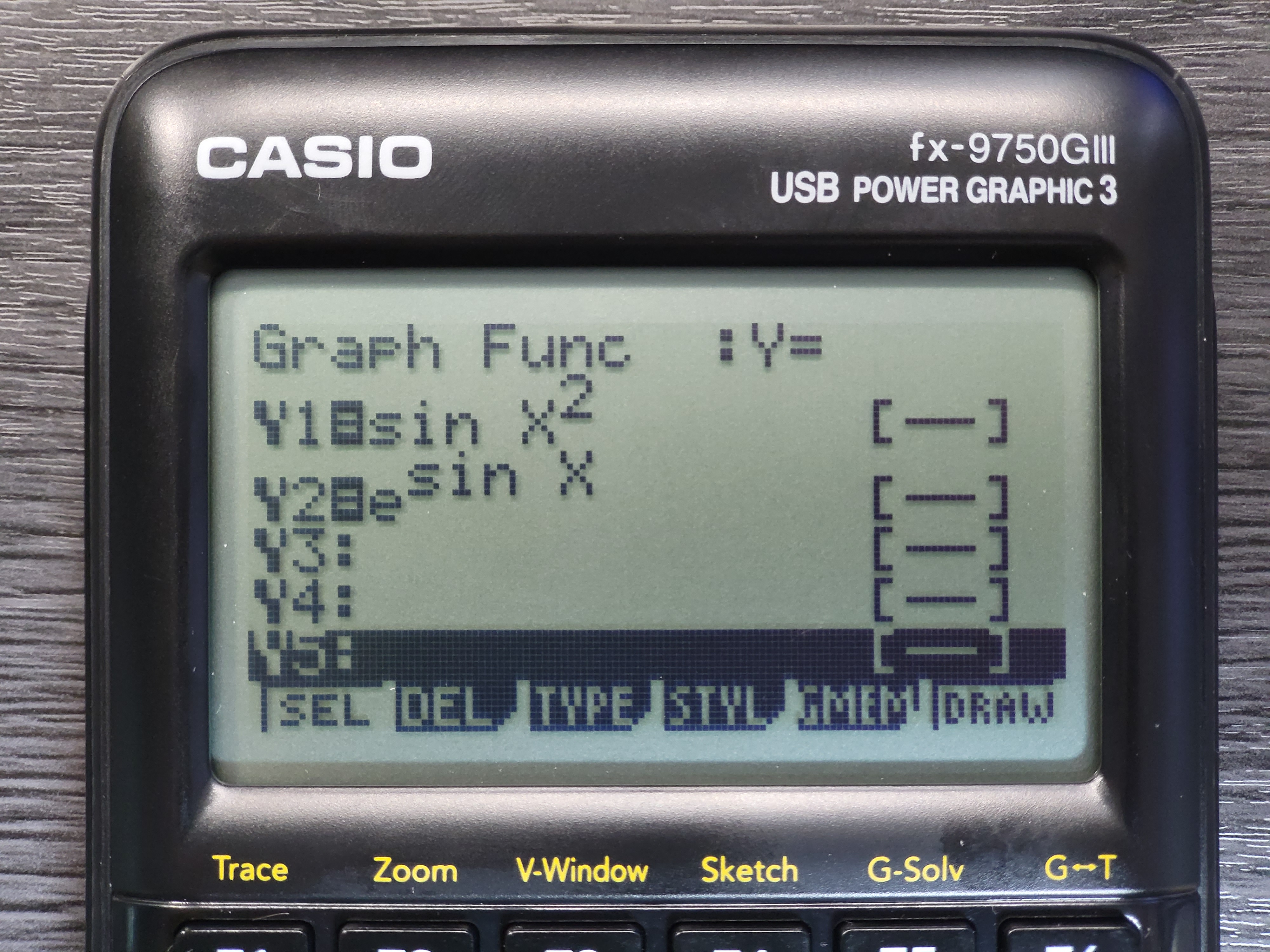
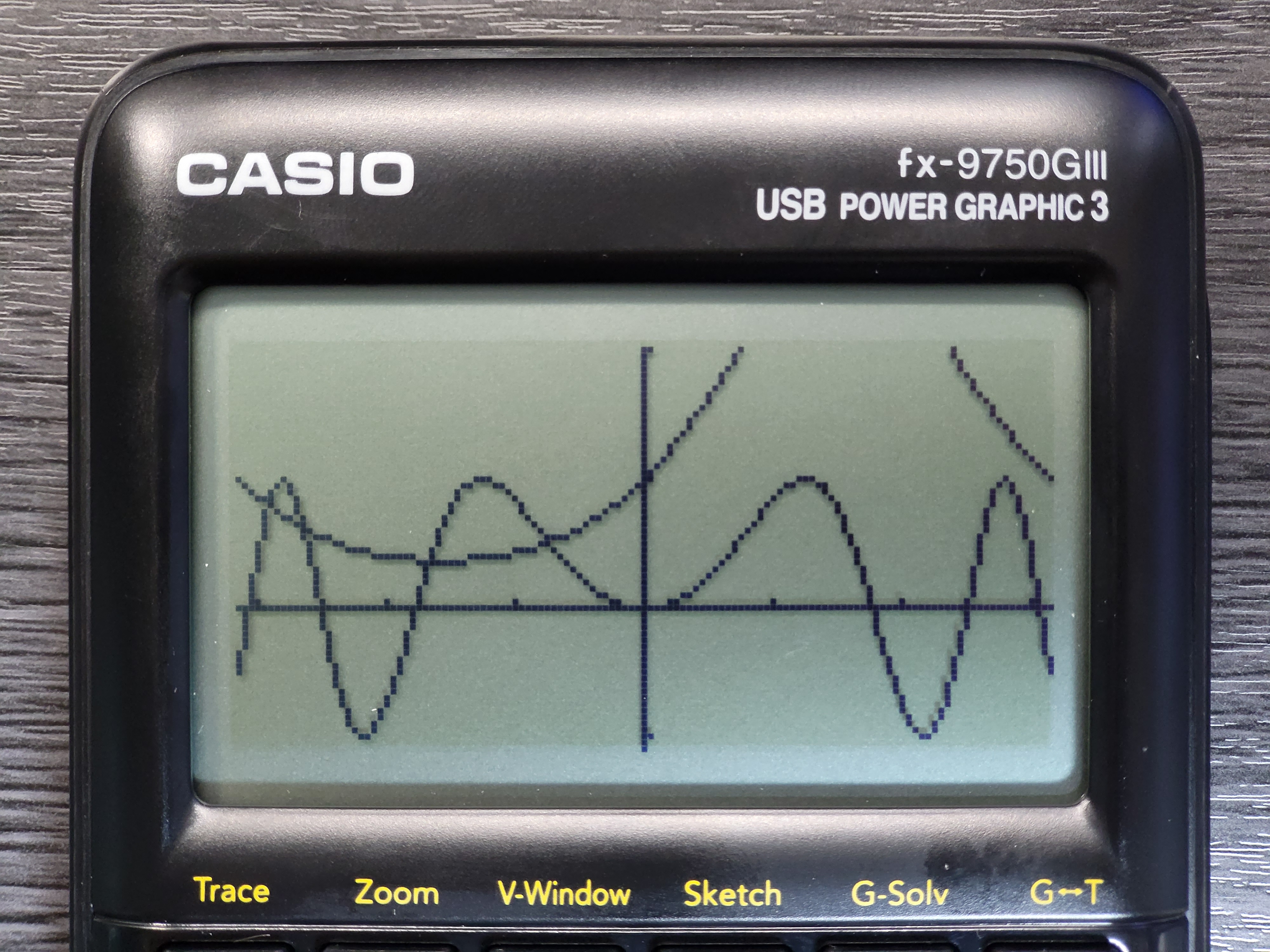
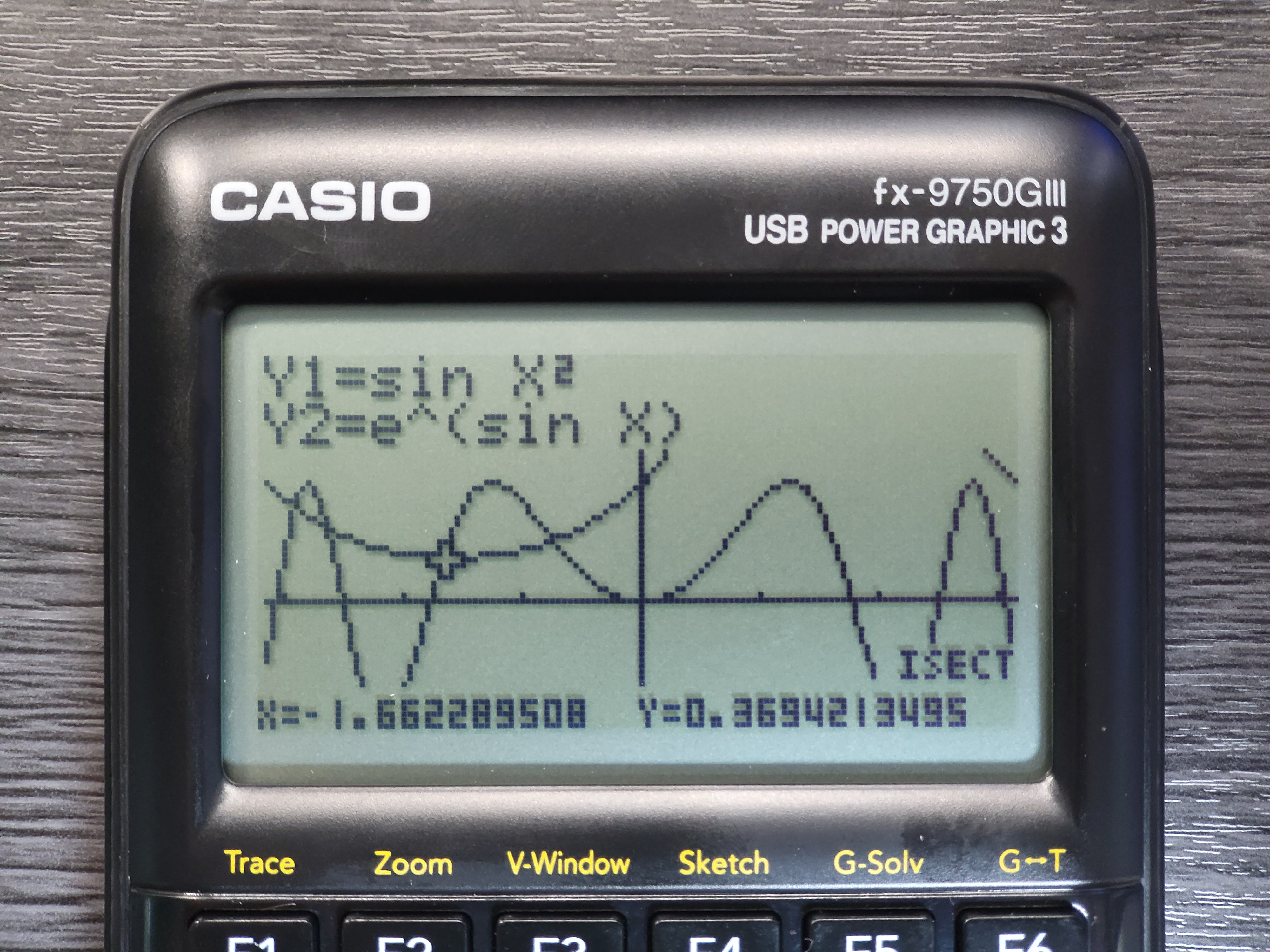
다음은 메뉴에서 그래프를 선택. 식을 작성하고 F6으로 DRAW를 실행하면 그래프를 그려준다. V-Window(뷰윈도우) 메뉴에서 표시할 영역과 비율을 설정할 수 있고 G-Solve를 통해 근을 구하거나 여러 그래프 간의 교점의 위치를 구할 수도 있다.

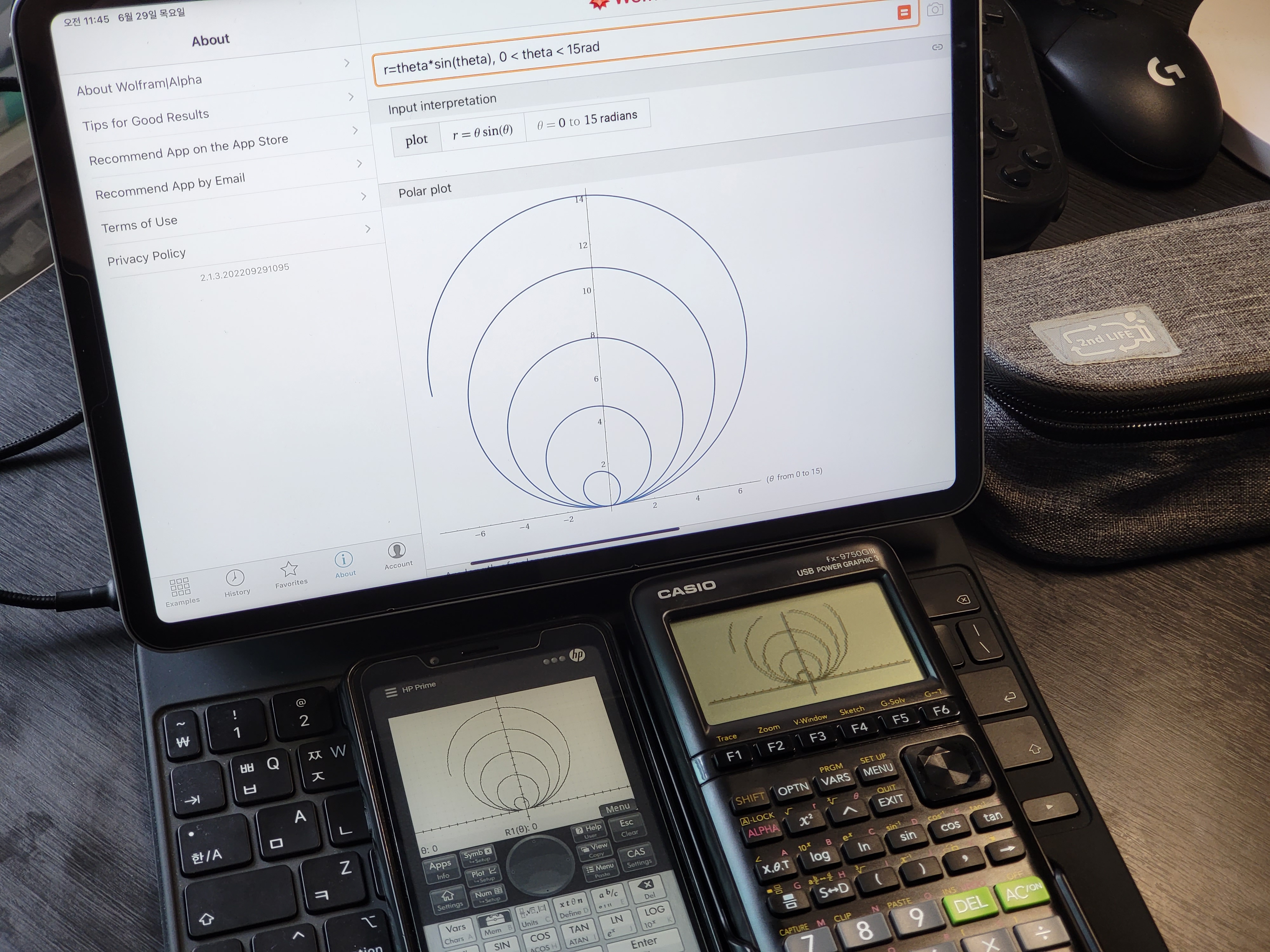
극좌표 표현도 가능하다.
이외에도 6차방정식과 6변수연립방정식까지 지원하는 Equation, 함수값을 스텝에 따라 표 형태로 보여주는 Table, 스프레드시트, 프로그램, 그림을 그릴 수 있는 Geometry, 마이크로파이썬 스크립트를 작성하거나 실행할 수 있는 Python 등 다양한 기능이 존재한다. 하나씩 차근차근 익히고 활용할 방법을 생각해봐야겠다.
여기까지만 보면 그냥 기능이 많은 여느 공학계산기에 지나지 않지만, 이 제품의 진가는 PC에 연결하여 새로운 프로그램을 추가할 수 있다는 것이다.

PC에 계산기를 연결하면 2MB 정도의 내부 메모리에 USB로 접근할 수 있다. 파이썬 프로그램을 계산기에서 직접 작성하려면 괴랄한 키 배치와 ALPHA 키 조합 때문에 정신이 나가지만, 다행히도 그럴 필요 없이 컴퓨터에서 편하게 작성한 py 파일을 그대로 집어넣을 수 있다.
그보다 중요한 것은, 이 계산기는 기본적으로는 CAS(문자 식을 다루는 기능)를 지원하지 않지만 9750/9860용으로 포팅된 Xcas 엔진이 있다. 9750용 KhiCAS를 다운로드하여 메모리 아무 경로에 넣으면 자동으로 설치되어 이용할 수 있다.
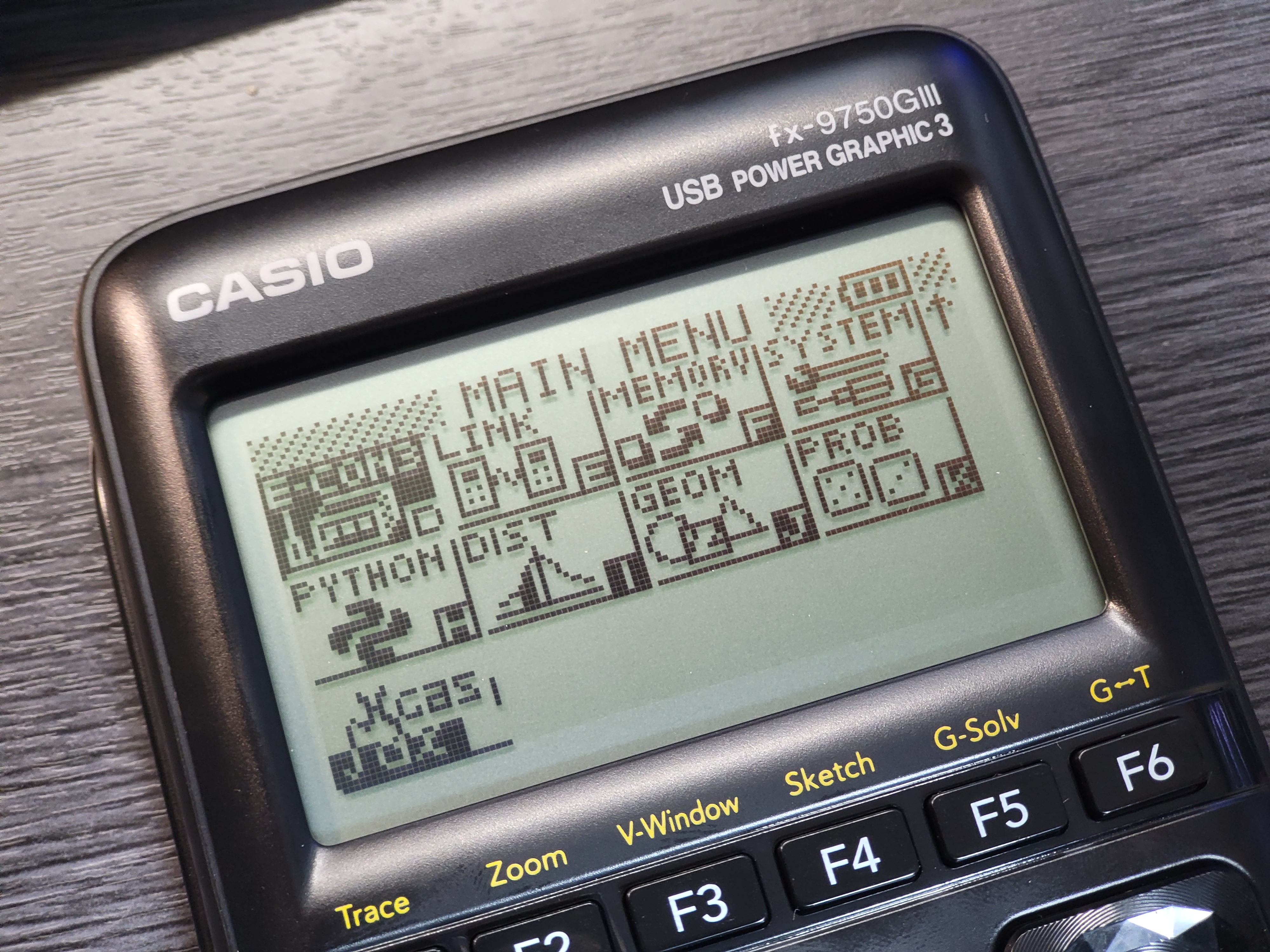
KhiCAS를 설치하자 메뉴의 최하단에 새로운 프로그램이 생겼다. 계산기의 메모리 용량이 2MB밖에 안 돼서 1.99MB 크기에 맞춰 경량화된 Xcas 엔진이긴 하지만 그래도 상당한 명령어를 지원한다.
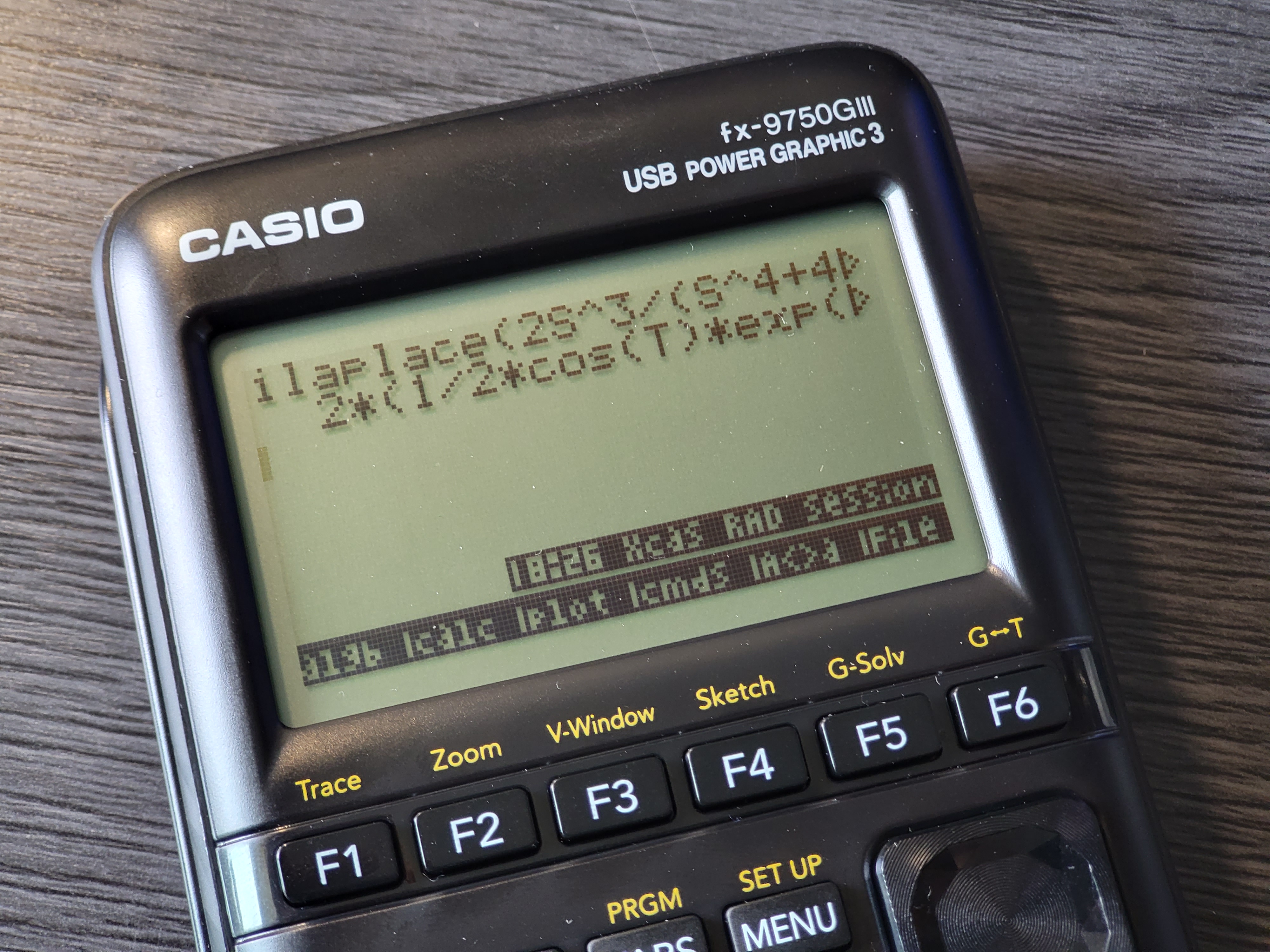
따라서 라플라스 변환과 푸리에 변환도 지원한다! 부정적분도 가능하고 desolve 명령어를 통한 간단한 미분방정식도 해결해준다. 6만원짜리 계산기에서 이게 가능하다!
해당 애드인을 설치하면 용량이 가득 차서 다른 애드인을 사용할 수 없지만 그럼에도 이 계산기를 100% 활용하기 위해서는 반드시 설치해야 한다.
사용하다 보니 기능에 비해 저해상도 흑백 화면이 발목을 잡는다는 느낌이 들었다. 차라리 10만원짜리 FX-CG50을 샀어야 했나 하는 후회가 살짝 들긴 했지만, 흑백 액정 특유의 감성이 또 있기도 하고 어차피 공부할 때는 울프람 알파도 같이 이용하기 때문에 문제는 없을 것 같다. 공부 하려고 산건데 가지고 놀다가 공부를 조지면 안 되기도 하고..
능숙하게 사용하기 위한 적응에 시간이 좀 걸리지만 가성비가 매우 뛰어난 계산기인 것 같다.
'Hardware > 장비·디바이스·주변기기' 카테고리의 다른 글
| 베이스어스 HDMI 선택기 구매·설치기 (0) | 2023.09.23 |
|---|---|
| UGREEN 유그린 USB 사운드카드 닌텐도 스위치 연결하기 (0) | 2023.09.18 |
| 켄싱턴 슬림블레이드 프로 무선 트랙볼 개봉기 (0) | 2023.06.14 |
| 제네렉 Genelec 8020D 화이트 모니터링 스피커 개봉·설치기 (1) | 2023.04.28 |
| 아이패드 프로 11 매직 키보드 이베이 리퍼비시 구매기 (2) | 2023.04.10 |



